Koristite format razlomka da biste brojeve prikazali ili otkucali kao stvarne razlomke, a ne kao decimale.
-
Izaberite ćelije koje želite da oblikujete.
-
Na kartici Početak kliknite na pokretač dijaloga pored stavke Broj.
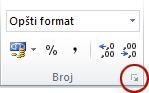
-
Na listi Kategorija izaberite stavku Razlomak.
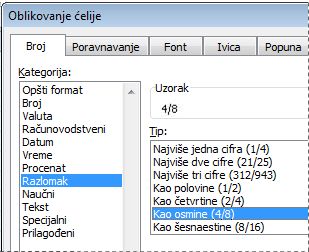
-
Sa liste Tip izaberite tip formata razlomka koji želite da koristite.
|
Format razlomka |
Ovaj format prikazuje 123.456 kao |
|
Jednocifreni razlomak |
123 1/2, zaokružujući na najbliži jednocifreni razlomak |
|
Dvocifreni razlomak |
123 26/57, zaokružujući na najbližu dvocifrenom vrednost razlomka |
|
Trocifreni razlomak |
123 57/125, zaokružujući na najbližu trocifrenu vrednost razlomka |
|
Razlomak kao polovine |
123 1/2 |
|
Razlomak kao kvartali |
123 2/4 |
|
Razlomak kao osmi |
123 4/8 |
|
Razlomak kao šesnaest |
123 7/16 |
|
Razlomak kao deseti |
123 5/10 |
|
Razlomak kao stoti |
123 46/100 |
Broj u aktivnoj ćeliji izbora na radnom listu pojavljuje se u polju Uzorak tako da možete da pregledate opcije oblikovanja brojeva koje izaberete.
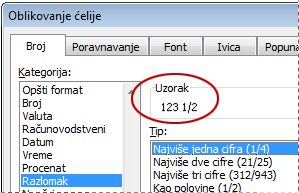
Saveti za prikazivanje razlomka
-
Kada primenite format razlomka na ćeliju, decimalni brojevi, kao i stvarni razlomci koje otkucate u toj ćeliji biće prikazani kao razlomak. Na primer, ako otkucate 0,5 ili 1/2 , to će dati rezultat 1/2 kada je ćelija oblikovana sa tipom razlomka najviše jedne cifre.
-
Ako na ćeliju nije primenjen nijedan format razlomka, a vi otkucate razlomak kao što je 1/2, on će biti oblikovan kao datum. Da biste ga prikazali kao razlomak, primenite format razlomka , a zatim ponovo otkucajte razlomak.
-
Ako ne morate da vršite izračunavanja na razlomcima, možete da oblikujete ćeliju kao tekst pre nego što otkucate razlomak tako što ćete izabrati stavku Tekst na listi Kategorija. Na taj način razlomci koje otkucate neće biti smanjeni ili konvertovani u decimale. Međutim, nije moguće izvršiti matematička izračunavanja na razlomcima koji su prikazani kao tekst.
-
Da biste uspostavili početne vrednosti formata broja, izaberite stavku Opšte u polju Kategorija (dijalog Oblikovanje ćelija) ili u polju Formatbroja (kartica Početak, grupa Broj). Ćelije koje su oblikovane u formatu Opšti ne sadrže poseban format broja.










